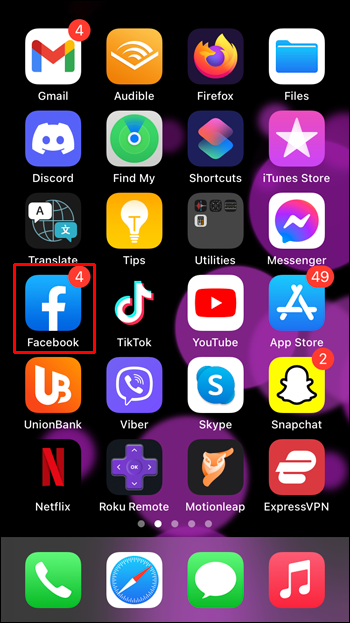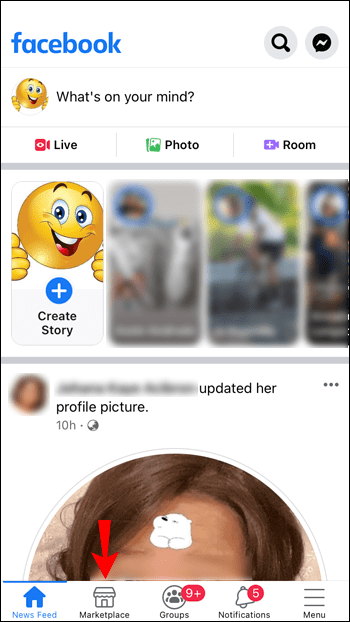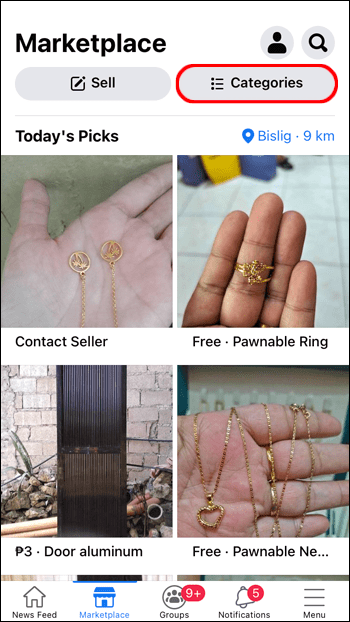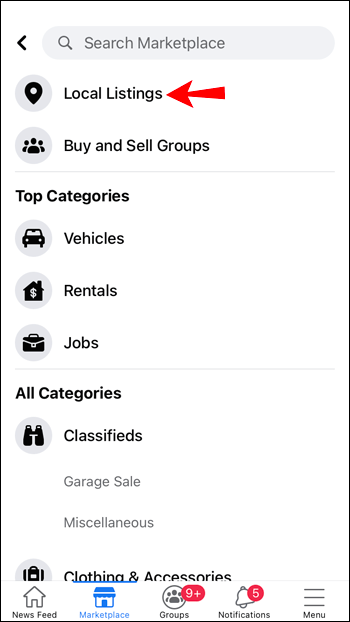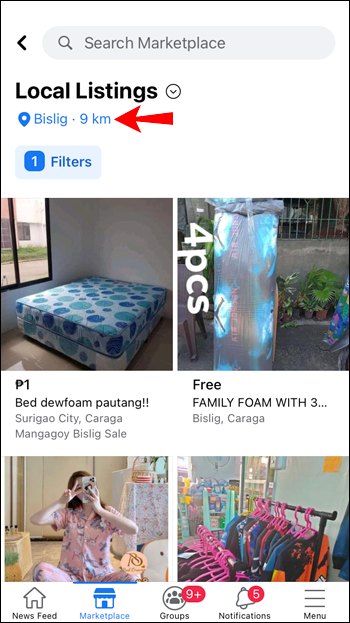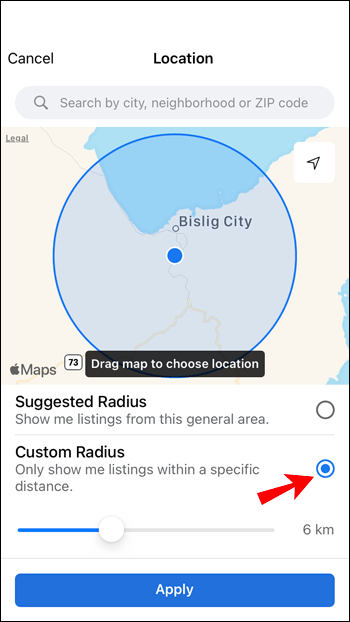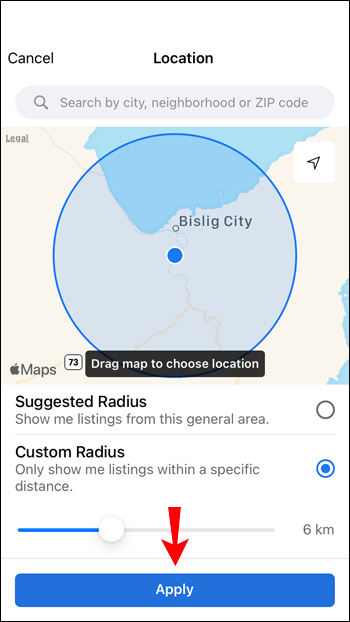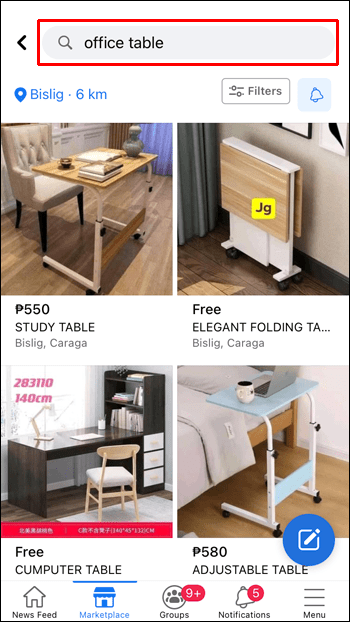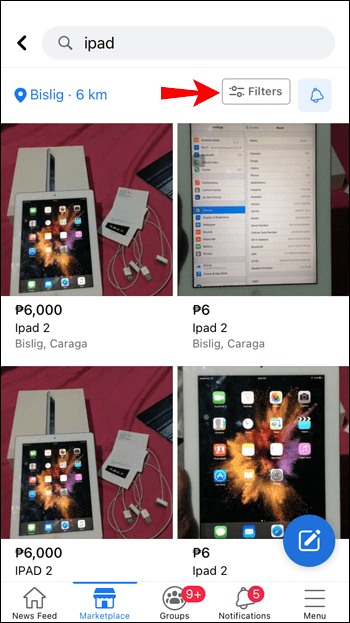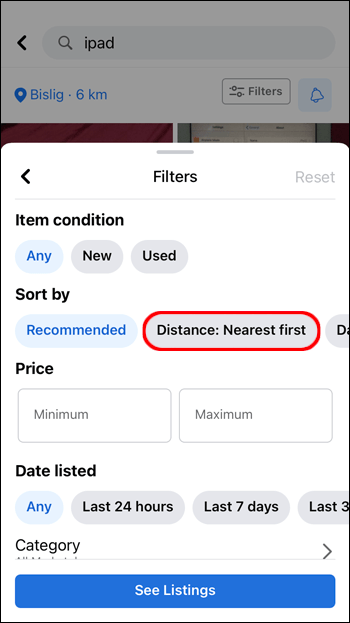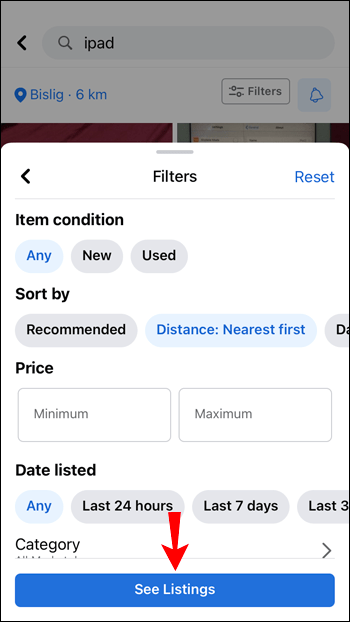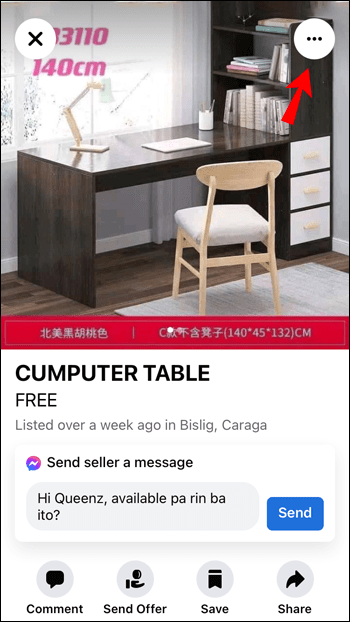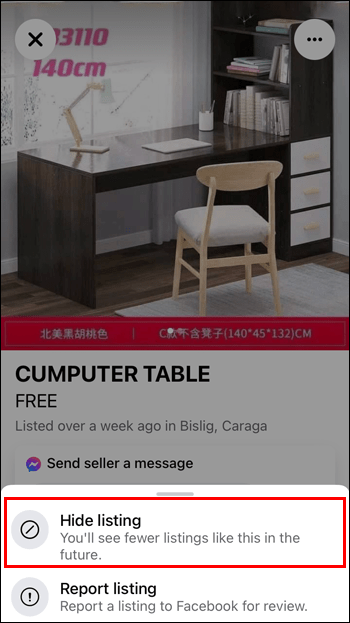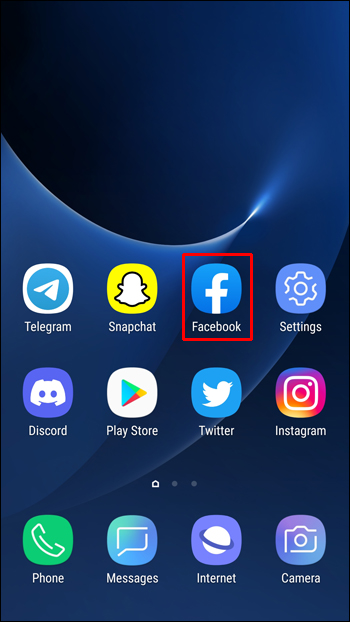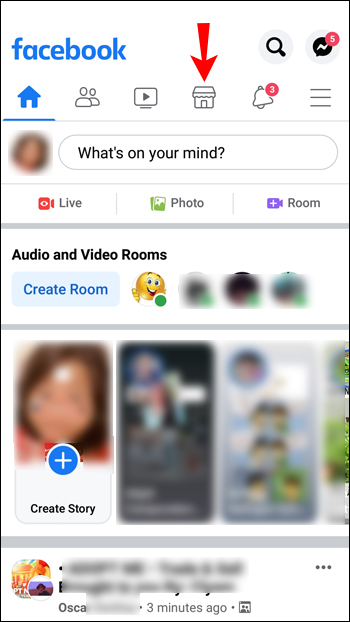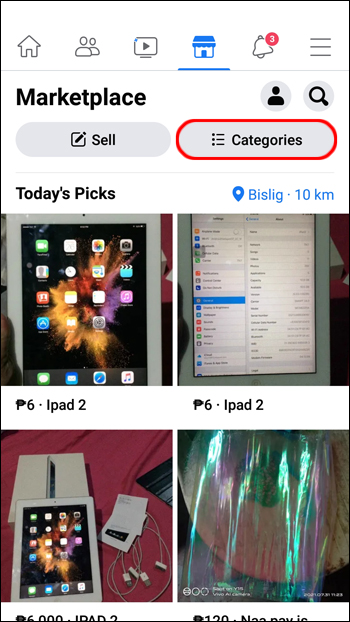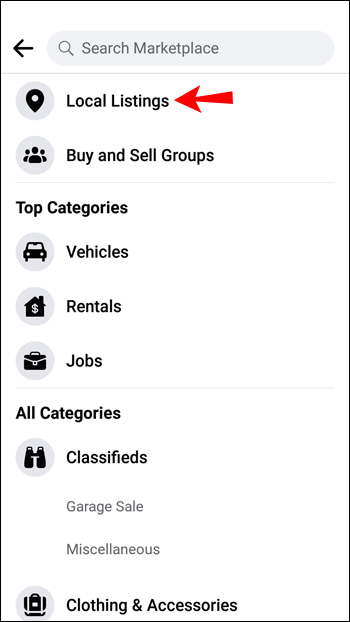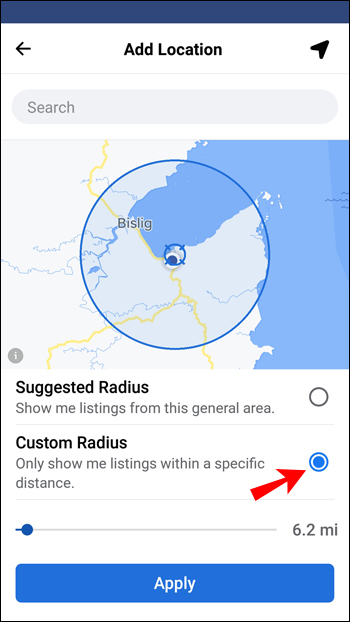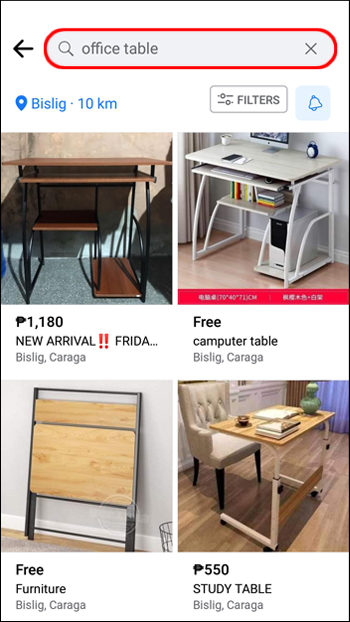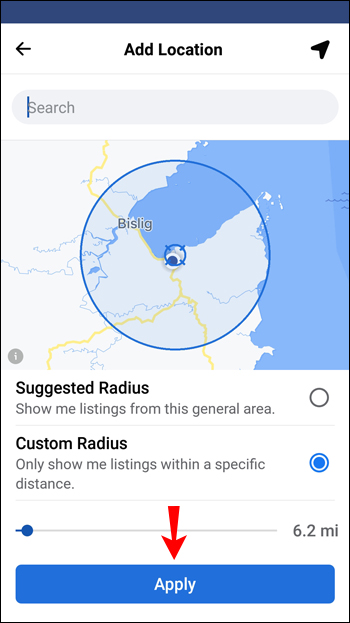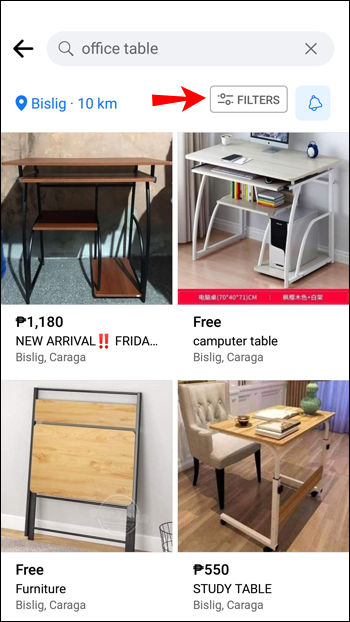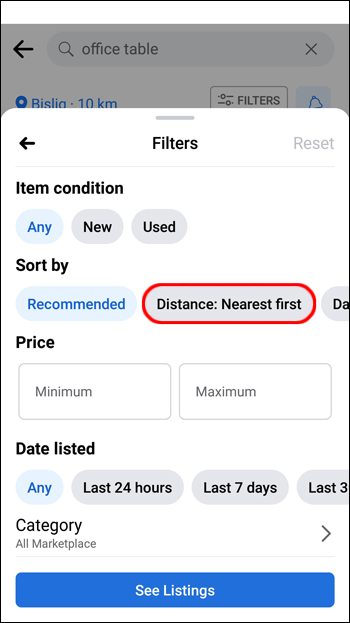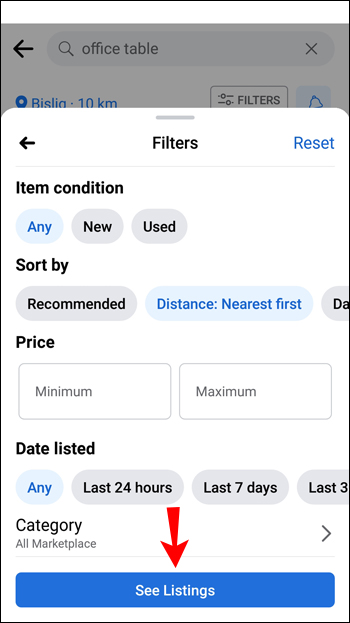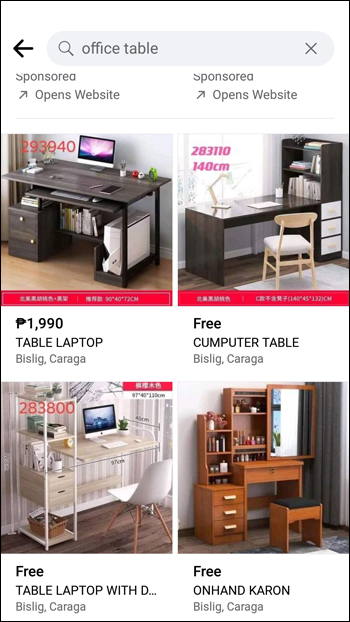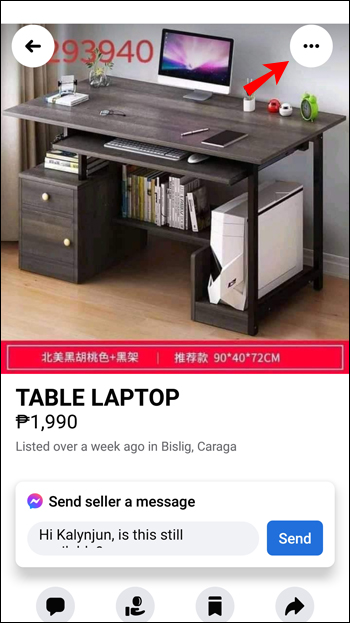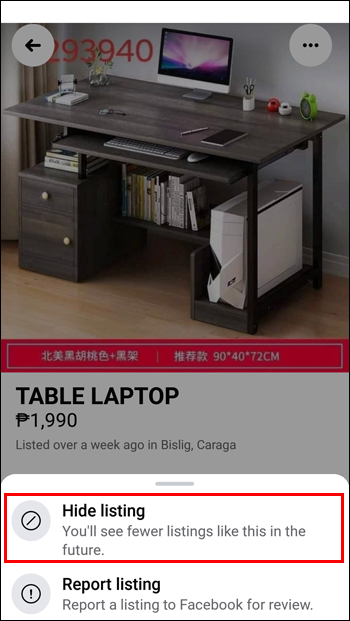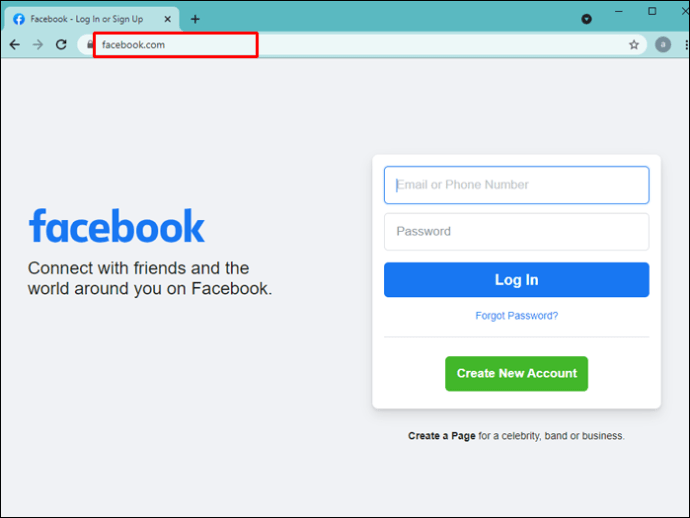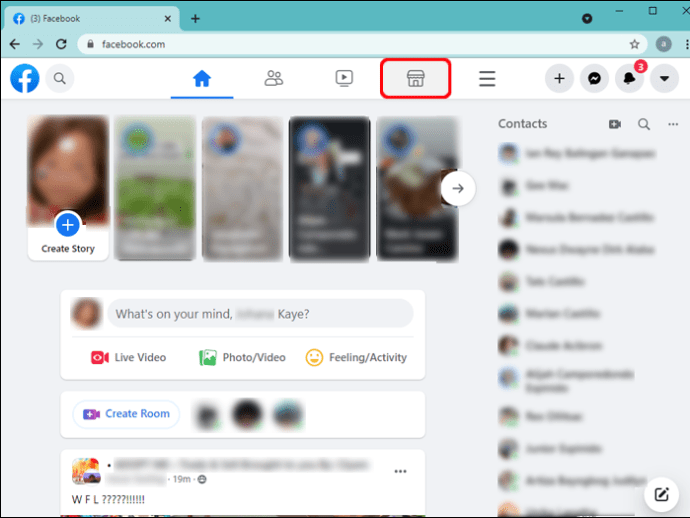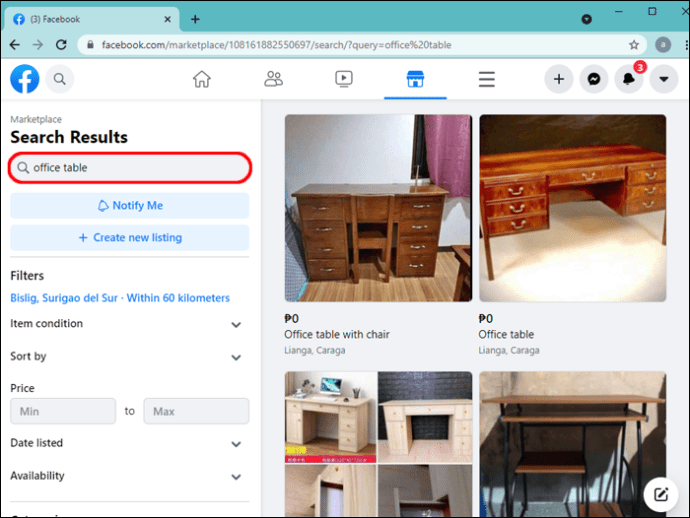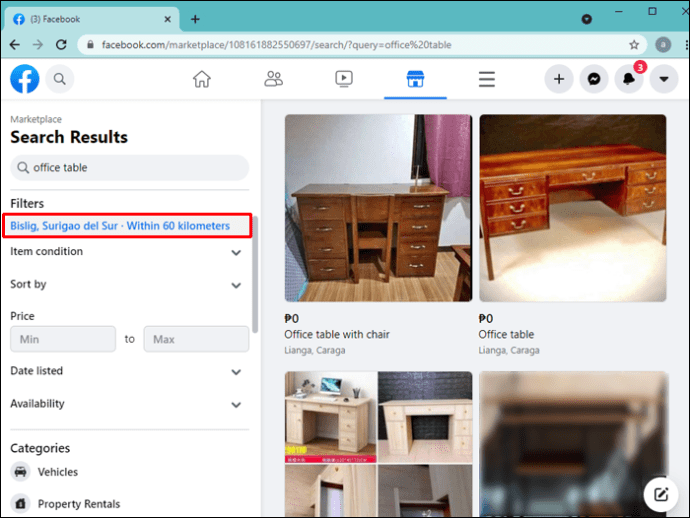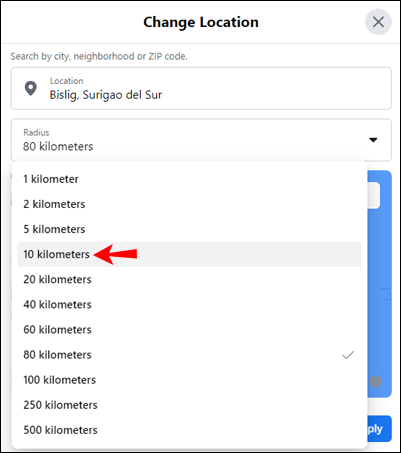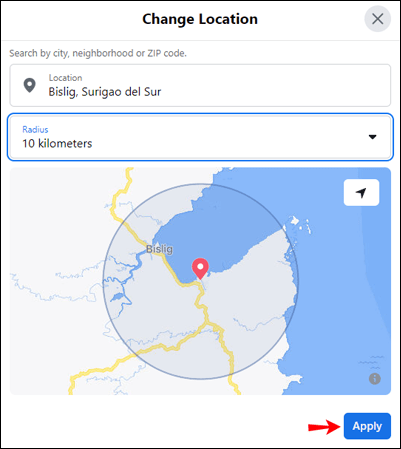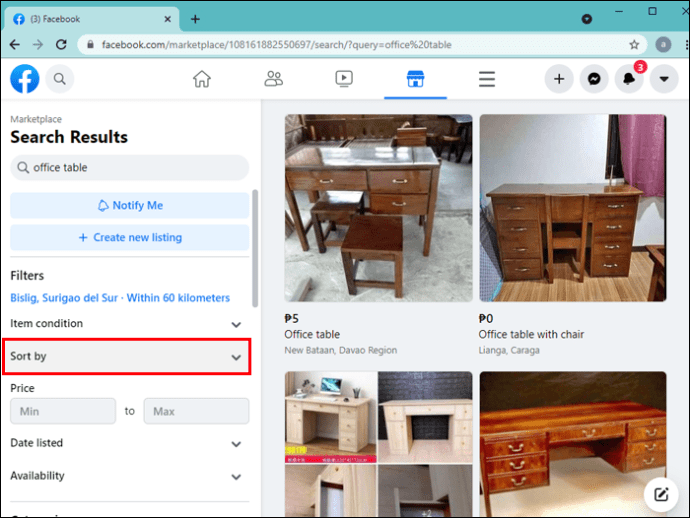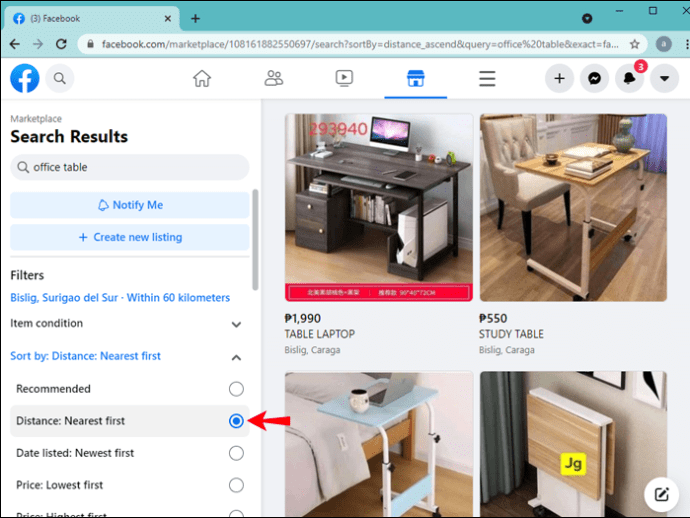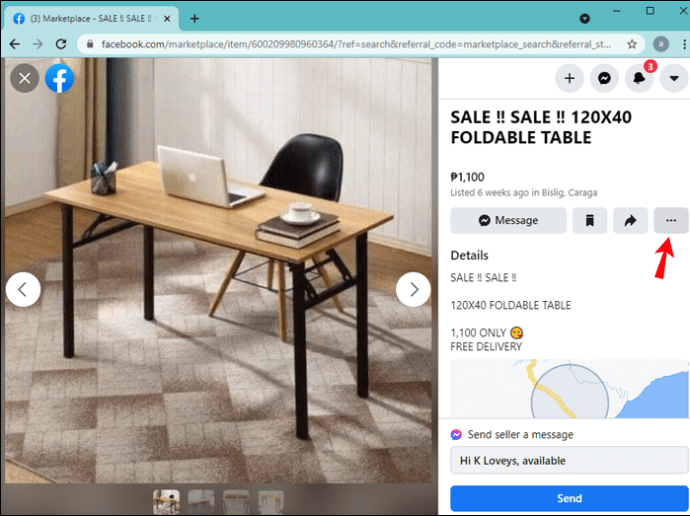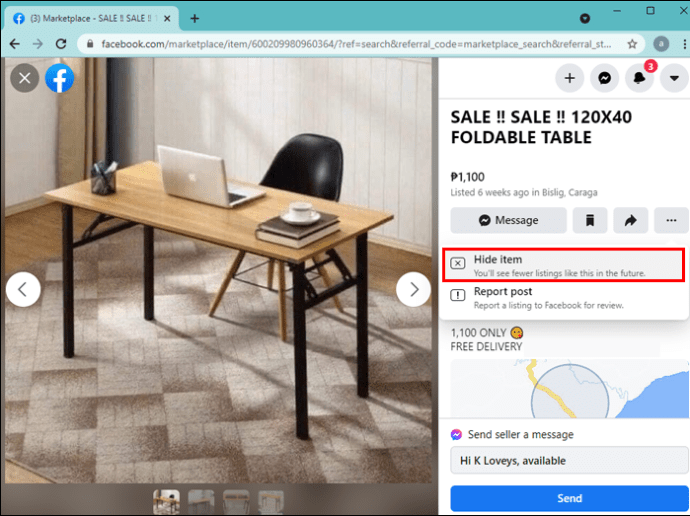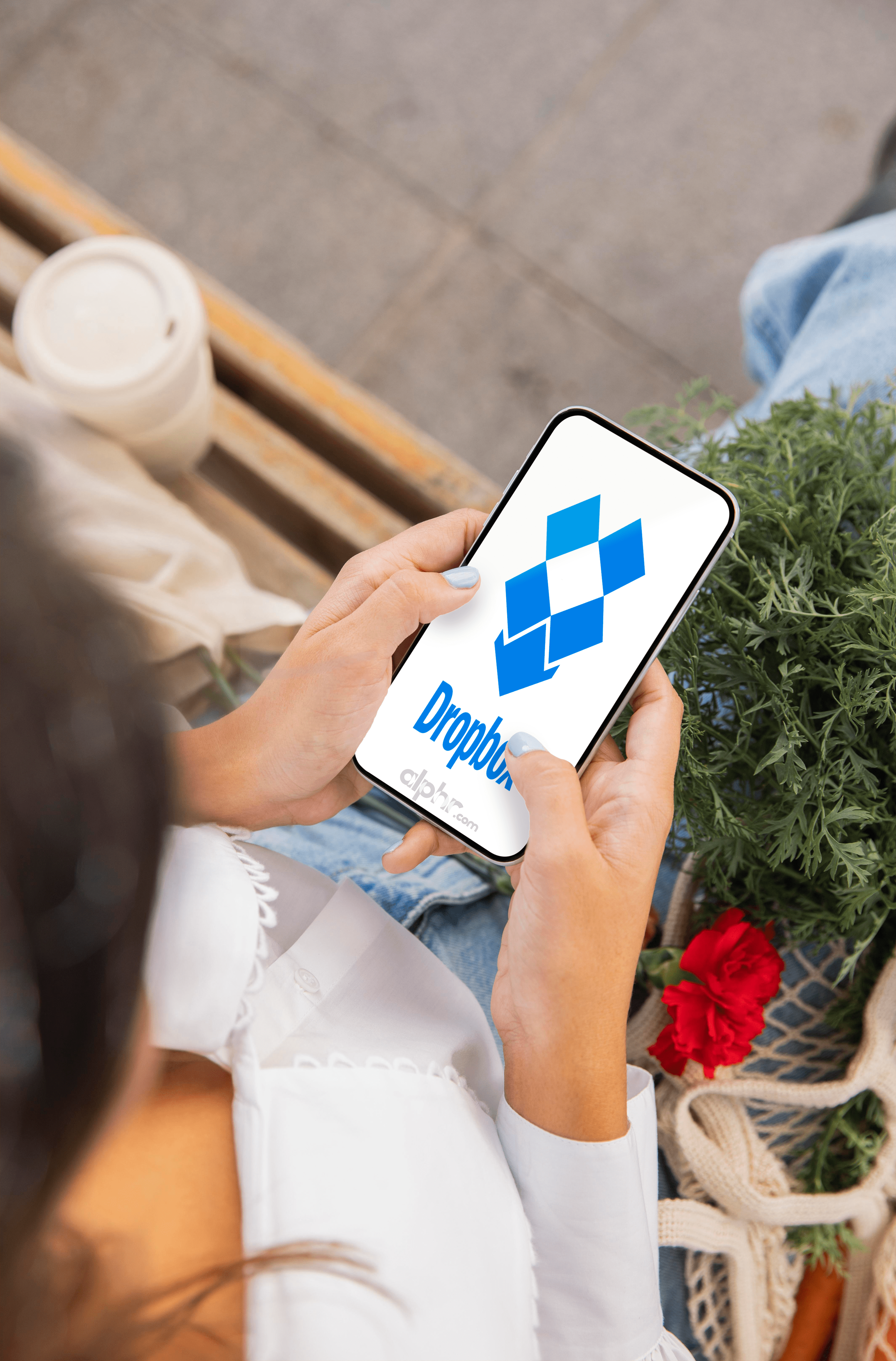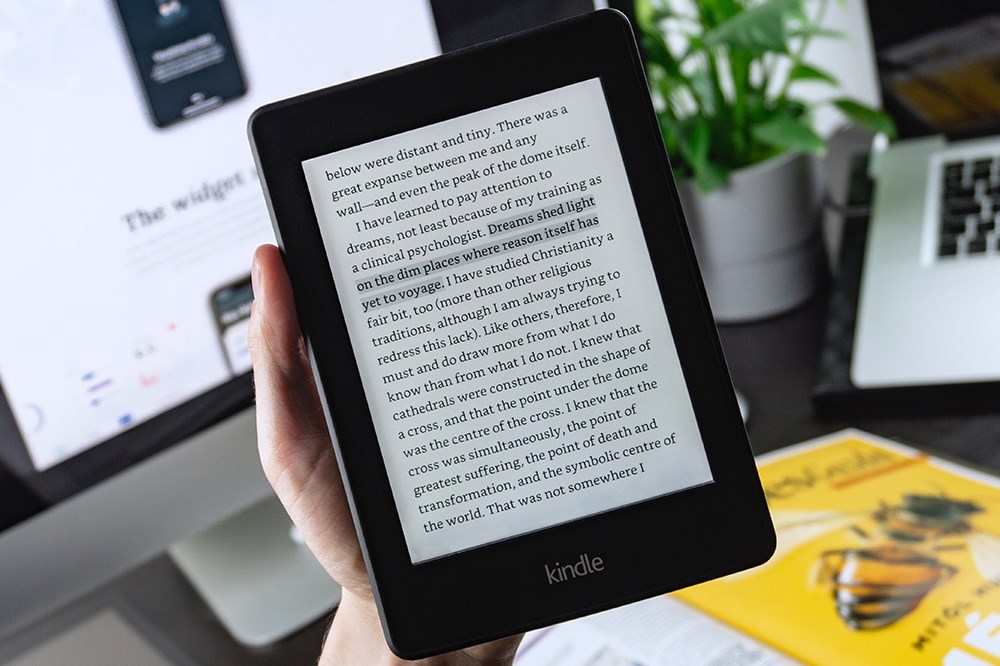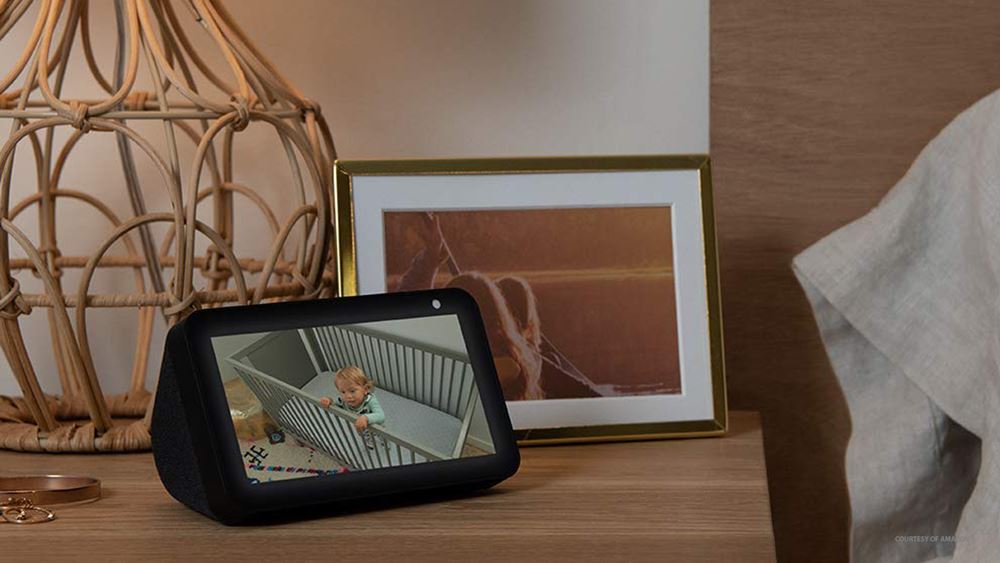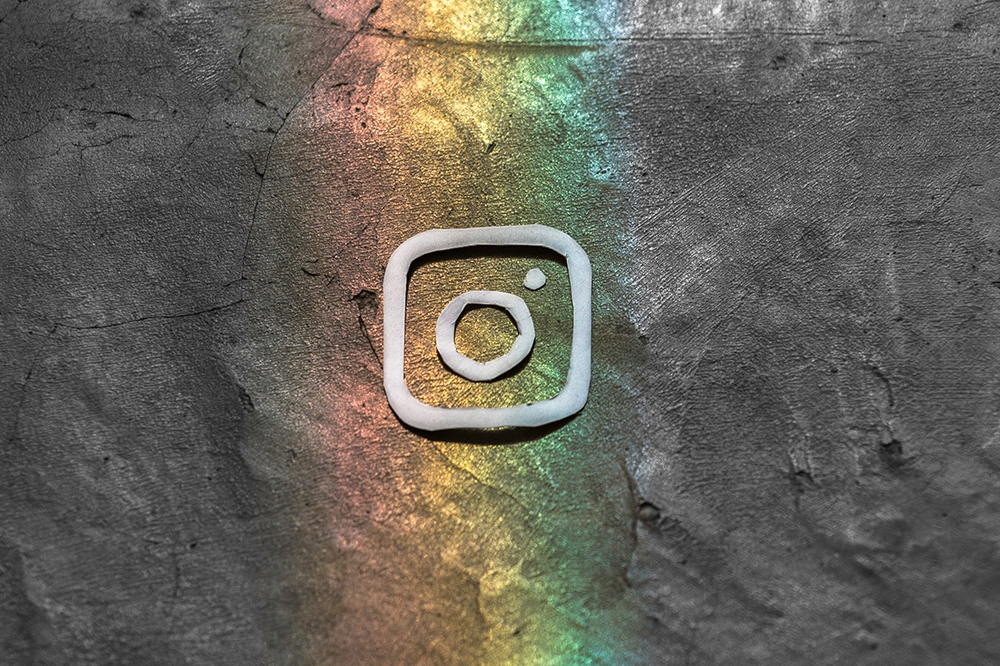소셜 미디어 플랫폼의 온라인 쇼핑 영역인 Facebook Marketplace에서는 다양한 필터를 적용하여 원하는 것을 빠르게 찾을 수 있습니다. 사용할 수 있는 파일러 중 하나는 "Ships to You"입니다. 이 레이블은 선택에 도움이 되도록 설계되었지만 많은 사용자가 알고리즘이 유용한 목적을 제공하지 않는다고 불평했습니다.

현지에서 쇼핑하려는 경우 "Ship to You" 항목을 숨기는 방법을 배우면 검색을 정렬하고 근처에서 사용할 수 있는 원하는 제품을 찾는 데 도움이 됩니다. 이 기사에서는 이를 수행하는 방법에 대해 설명하고 Facebook Marketplace 및 사용할 수 있는 다양한 검색 기준에 대한 자세한 정보를 제공합니다.
Facebook iPhone 앱에서 배송 항목을 끄는 방법
불행히도 Facebook은 "배송" 항목을 완전히 끄는 것을 허용하지 않습니다. 그러나 검색에서 필터링하고 지역 항목만 볼 수 있는 방법이 있습니다. 첫 번째 방법은 검색에서 지역 목록만 활성화하는 것입니다.
- iPhone에서 Facebook 앱을 엽니다.
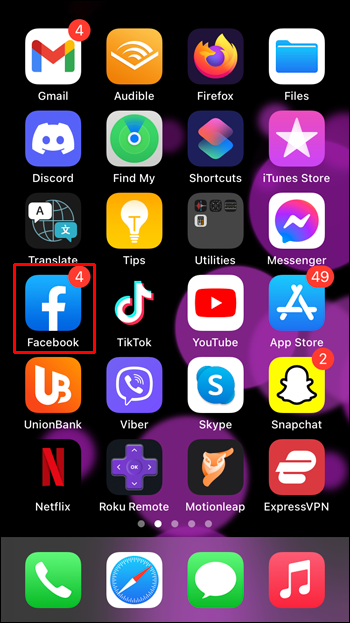
- 마켓플레이스로 이동합니다.
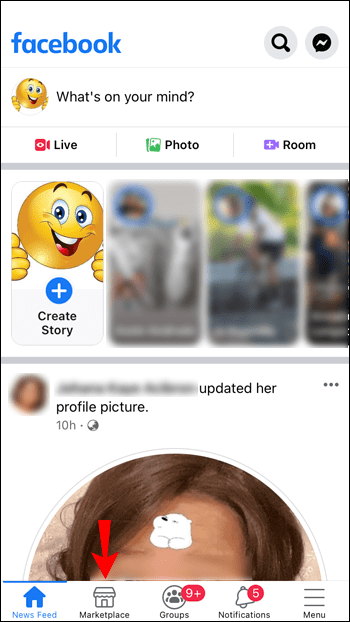
- "카테고리"를 탭하십시오.
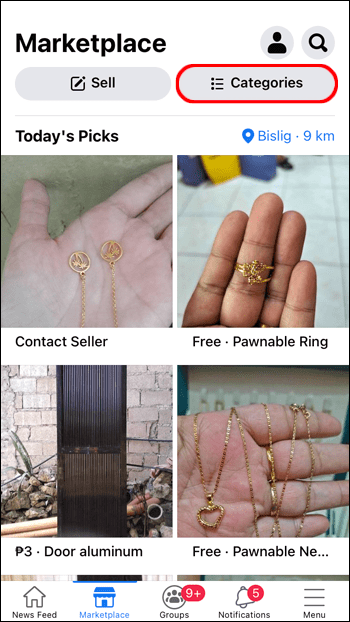
- '지역 목록'을 탭합니다.
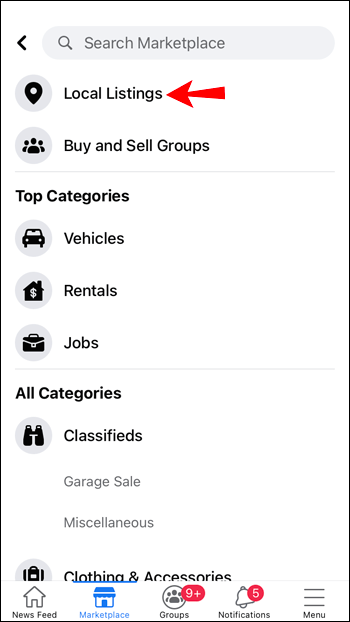
- 위치를 탭합니다.
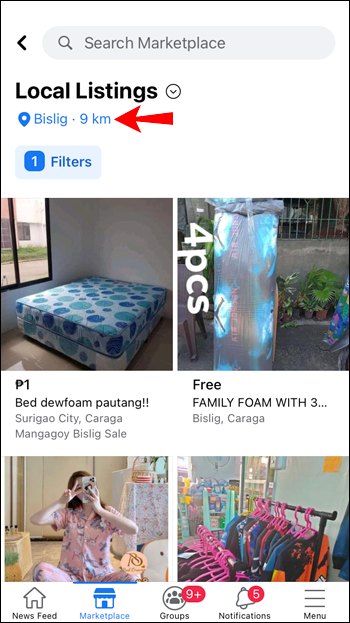
- 검색 위치와 반경을 사용자 지정하거나 제안된 반경을 사용하십시오. 사용자 지정하는 경우 선택할 수 있는 가장 작은 반경은 0.6마일입니다.
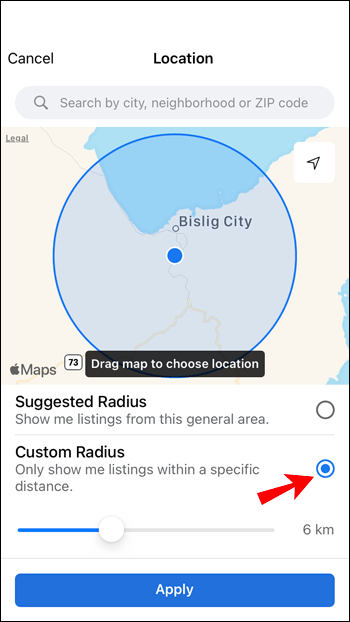
- 완료되면 "적용"을 탭하십시오.
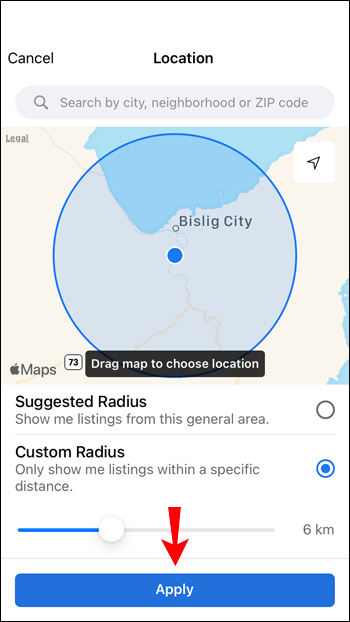
이제 로컬 항목만 표시됩니다.
필터를 맞춤설정하여 가장 가까운 목록을 먼저 볼 수도 있습니다.
- iPhone에서 Facebook 앱을 엽니다.
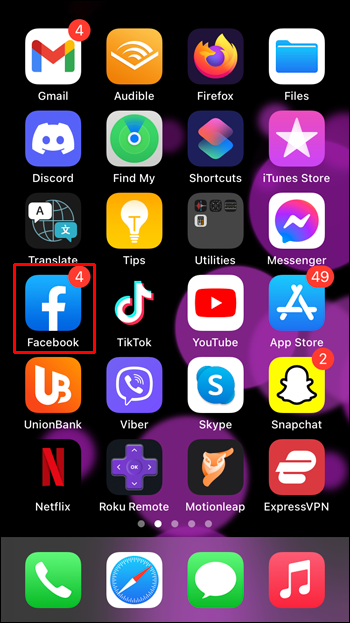
- 마켓플레이스로 이동합니다.
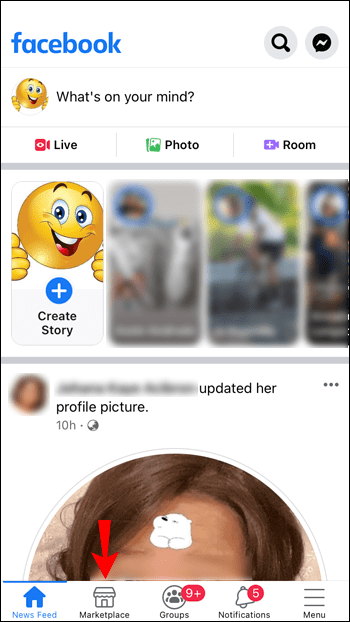
- 구매를 원하는 상품을 검색하세요.
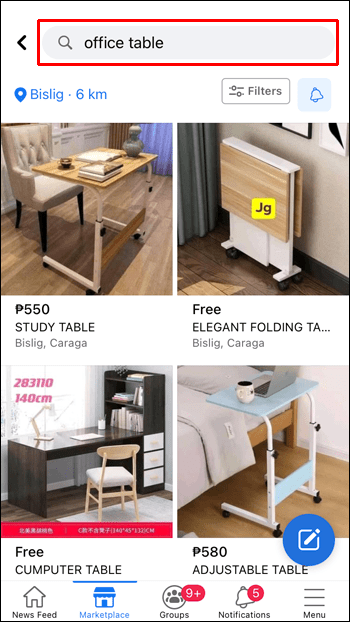
- 위치를 탭하고 반경을 사용자 지정합니다.
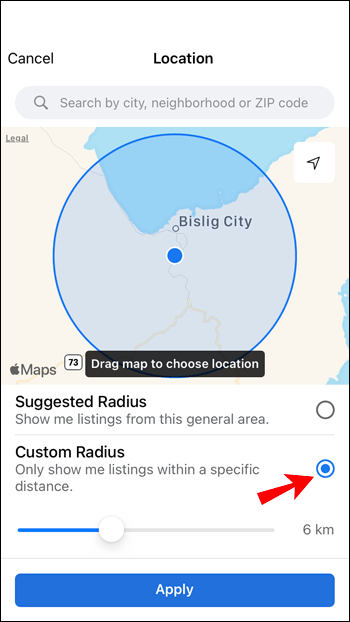
- "적용"을 탭합니다.
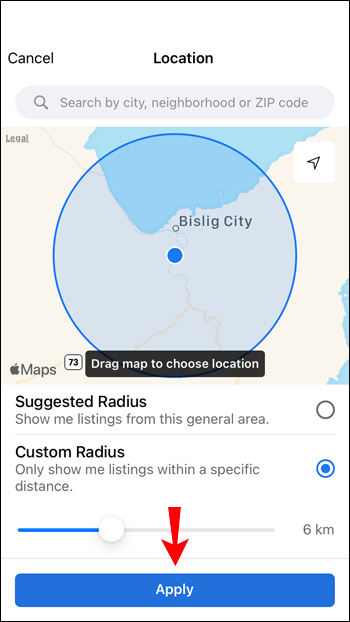
- '필터'를 탭합니다.
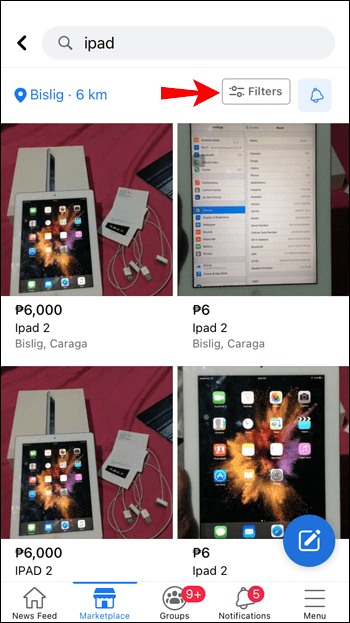
- '정렬 기준'에서 '거리: 가장 가까운 것부터'를 탭합니다.
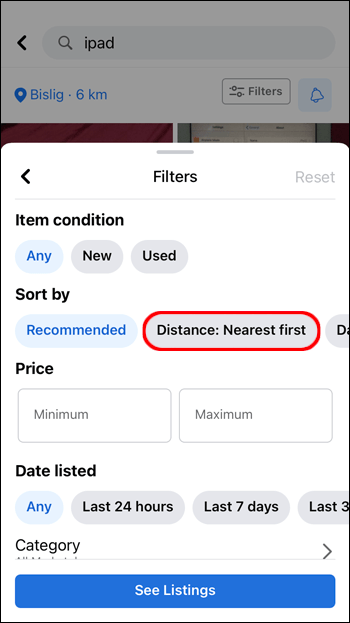
- '목록 보기'를 탭합니다.
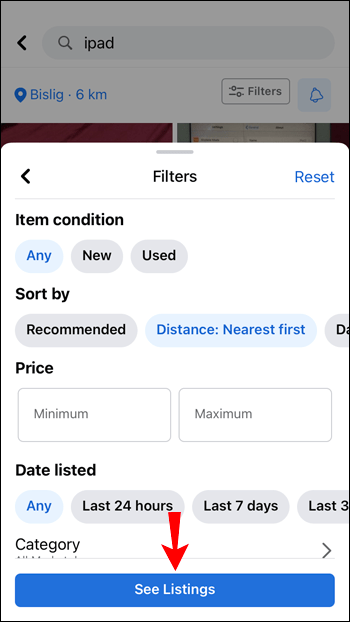
Facebook은 "배송" 항목을 끄는 옵션을 제공하지 않으므로 마켓플레이스에서 항목을 검색할 때마다 단계를 반복해야 합니다.
검색 범위를 좁히려면 마음에 들지 않거나 관련이 없는 항목을 숨길 수 있습니다. 방법은 다음과 같습니다.
- 페이스북 앱을 엽니다.
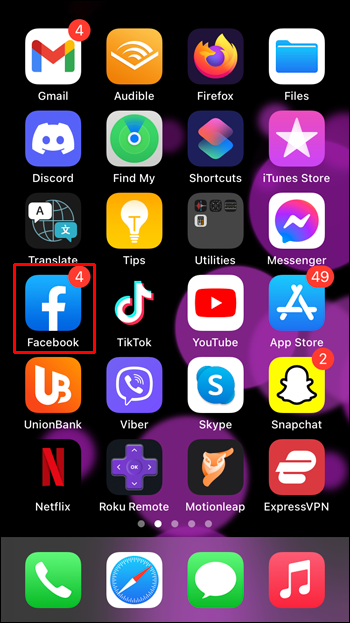
- 마켓플레이스로 이동합니다.
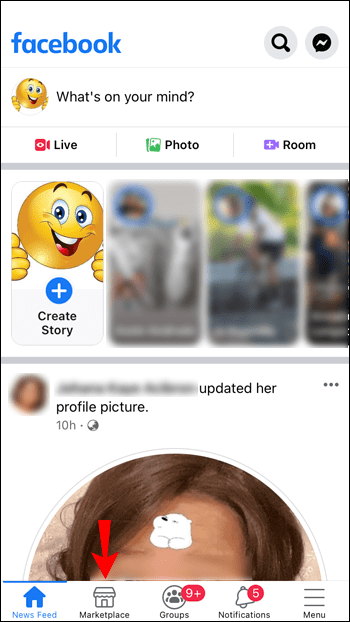
- 구매를 원하는 상품을 검색하세요.
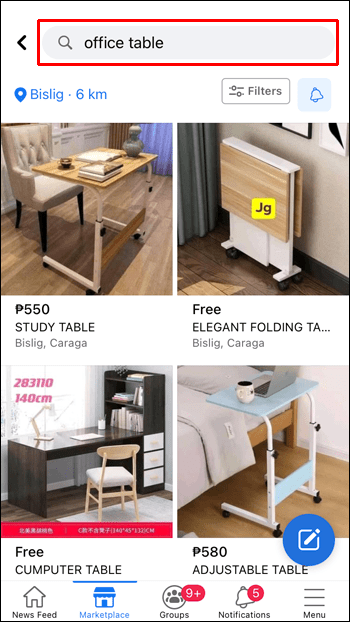
- 숨기려는 항목을 탭합니다.
- 오른쪽 상단 모서리에 있는 세 개의 점을 탭합니다.
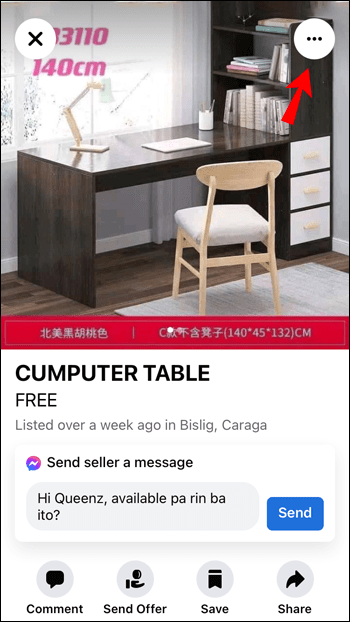
- '목록 숨기기'를 탭합니다.
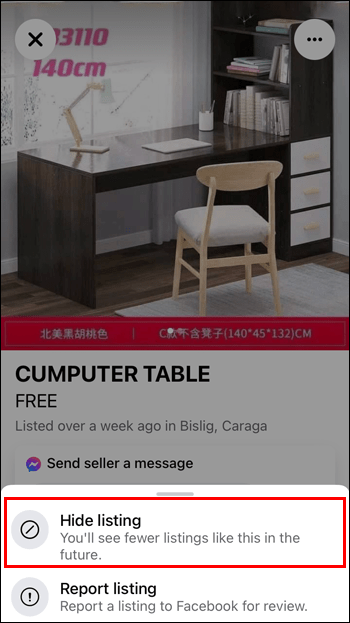
Facebook은 회원님이 차단한 목록과 유사한 목록을 더 이상 표시하지 않습니다. 그렇게 하면 결과를 사용자 정의할 수 있습니다.
Facebook Android 앱에서 배송 항목을 끄는 방법
Facebook Android 앱을 사용하는 경우 Marketplace에서 "Ship to You" 항목을 끌 수 없다는 점에 유의해야 합니다. 그러나 검색에 자주 표시되지 않도록 하는 방법이 있습니다.
지역 목록을 활성화하면 "귀하에게 배송" 항목의 수가 줄어듭니다.
- 페이스북 앱을 엽니다.
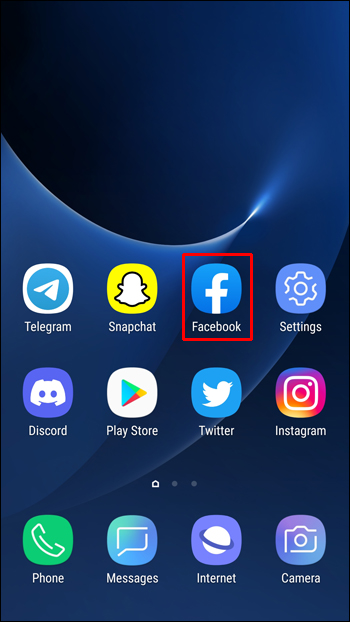
- 마켓플레이스로 이동합니다.
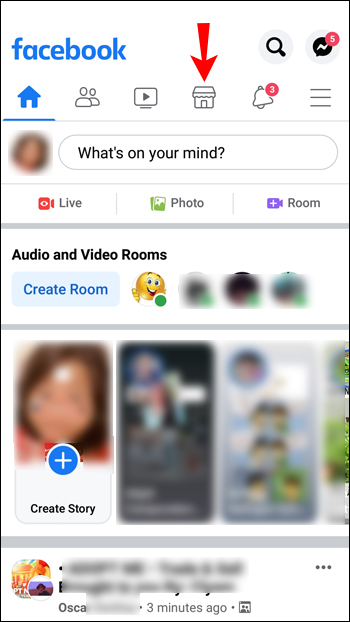
- "카테고리"를 탭하십시오.
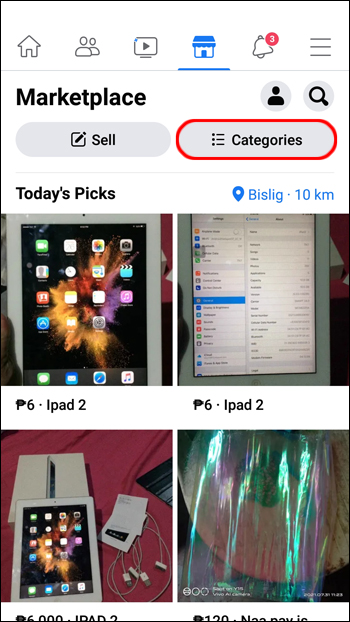
- '지역 목록'을 탭합니다.
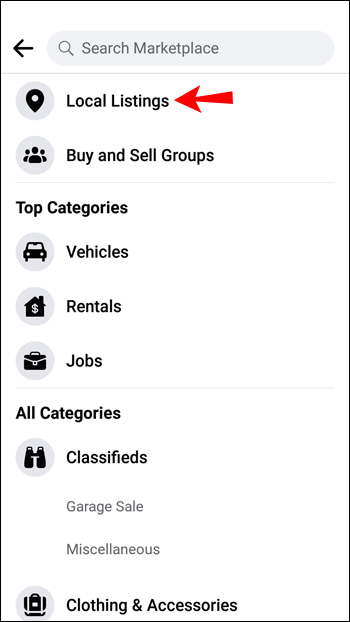
- 위치를 탭하여 검색 반경을 사용자 정의하십시오.
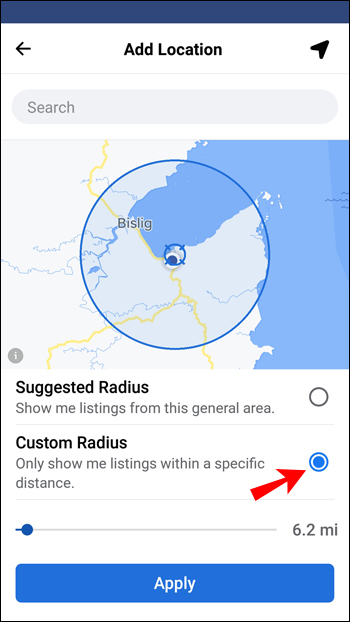
- '적용'을 탭합니다.

필터를 적용하여 가장 가까운 목록을 볼 수도 있습니다.
- 페이스북 앱을 엽니다.
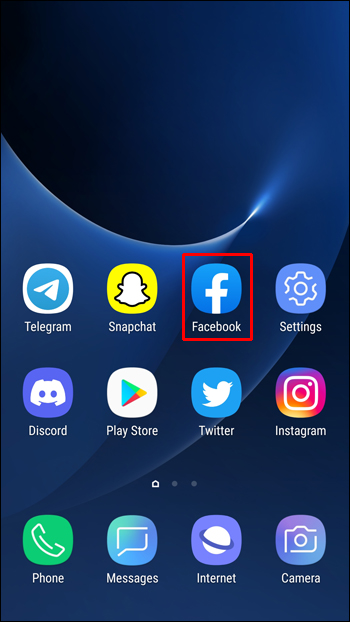
- 마켓플레이스로 이동합니다.
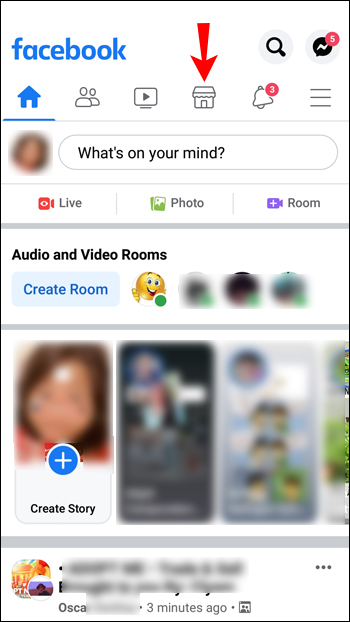
- 구매를 원하는 상품을 검색하세요.
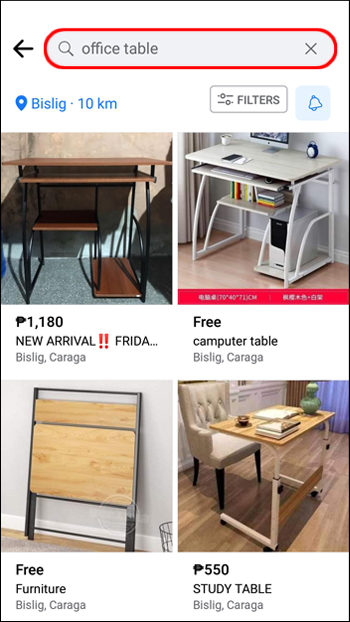
- 위치를 탭하고 맞춤설정하세요.

- "적용"을 탭합니다.
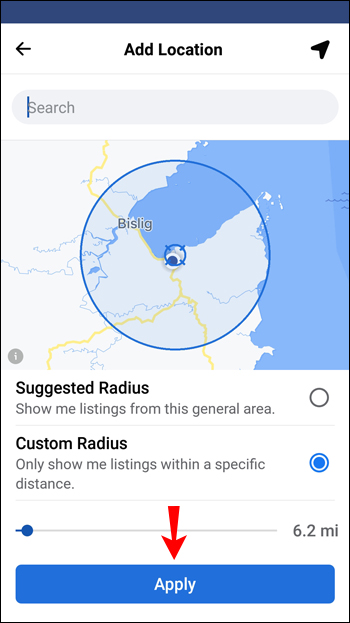
- '필터'를 탭합니다.
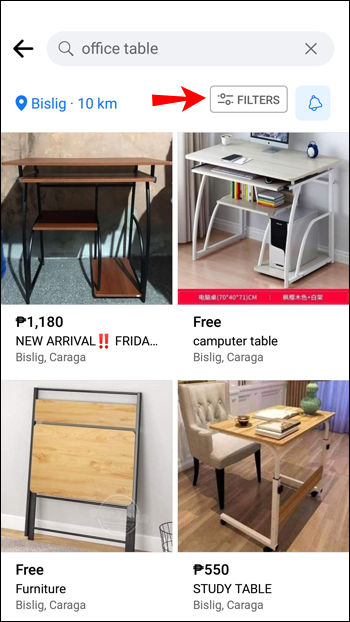
- '정렬 기준' 섹션에서 '거리: 가장 가까운 것부터'를 탭합니다.
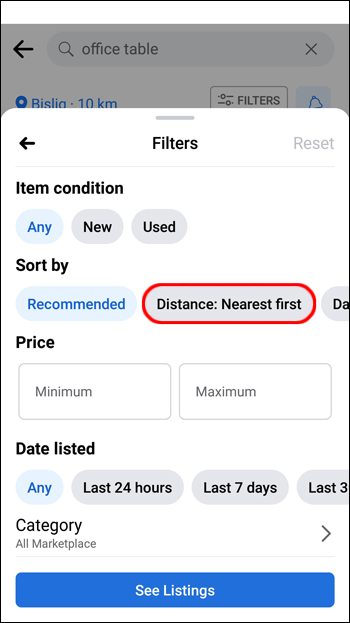
- '목록 보기'를 탭합니다.
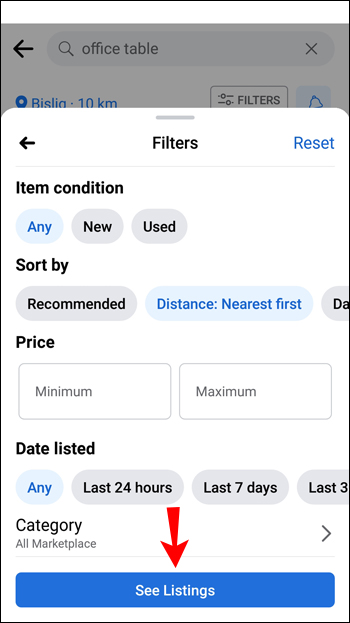
마음에 들지 않거나 관련이 없다고 생각되는 항목을 숨기는 것은 검색을 사용자 지정하는 또 다른 방법입니다.
- 페이스북 앱을 엽니다.
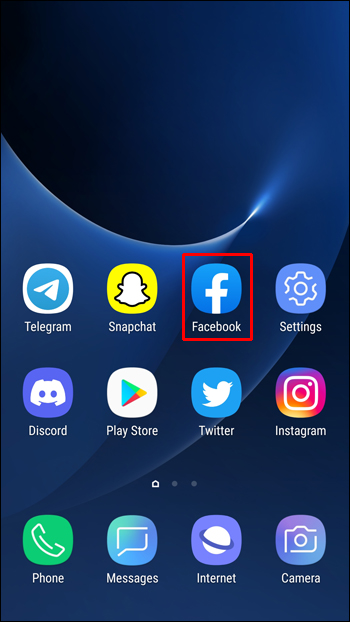
- 마켓플레이스로 이동합니다.
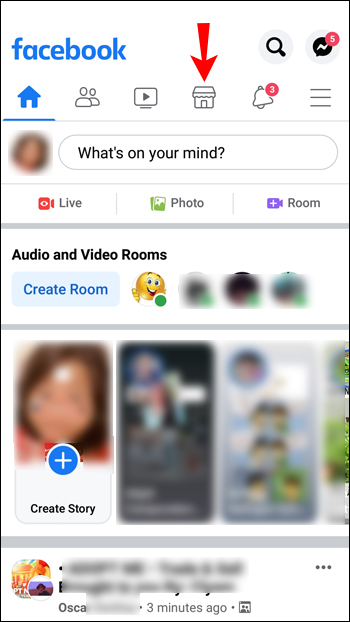
- 구매하고 싶은 아이템을 찾습니다.
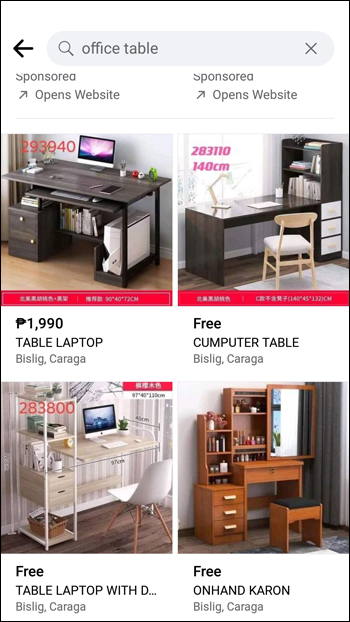
- 숨기려는 항목을 엽니다.
- 오른쪽 상단 모서리에 있는 세 개의 점을 탭합니다.
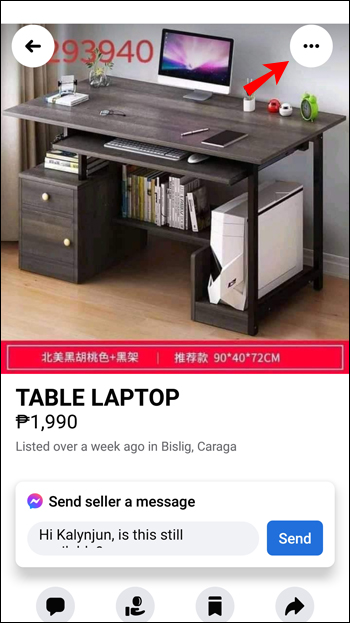
- '목록 숨기기'를 탭합니다.
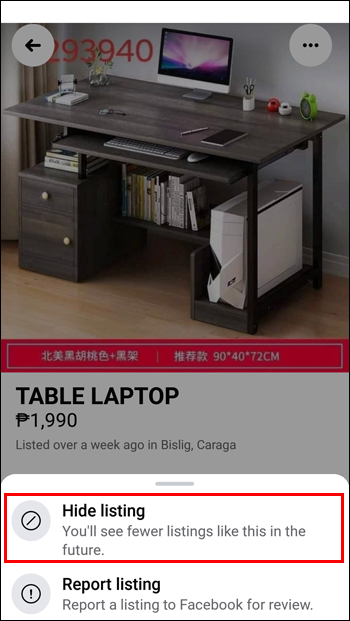
Facebook은 검색에서 항목을 숨기면 이를 인식하고 유사한 항목을 표시하지 않습니다.
PC의 Facebook에서 배송 항목을 끄는 방법
Facebook 모바일 앱과 마찬가지로 PC에서 Facebook을 사용하는 경우 "Ship to You" 항목을 끌 수 없습니다. 아래 단계에 따라 검색에서 이러한 항목의 수를 줄일 수 있습니다.
- 브라우저를 열고 Facebook으로 이동합니다.
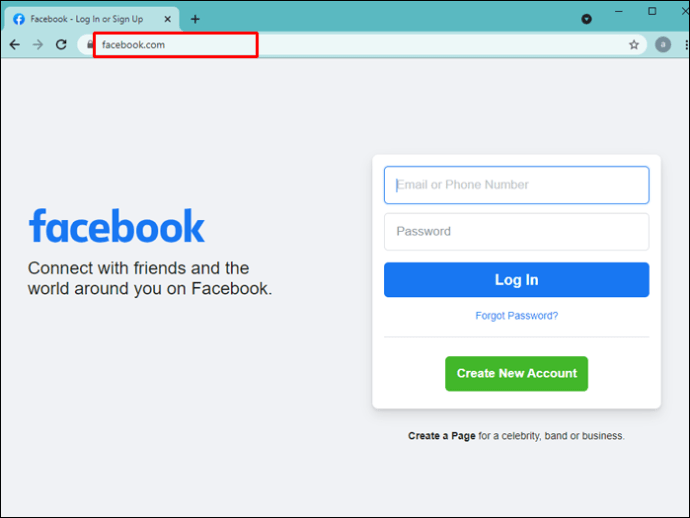
- 마켓플레이스로 이동합니다.
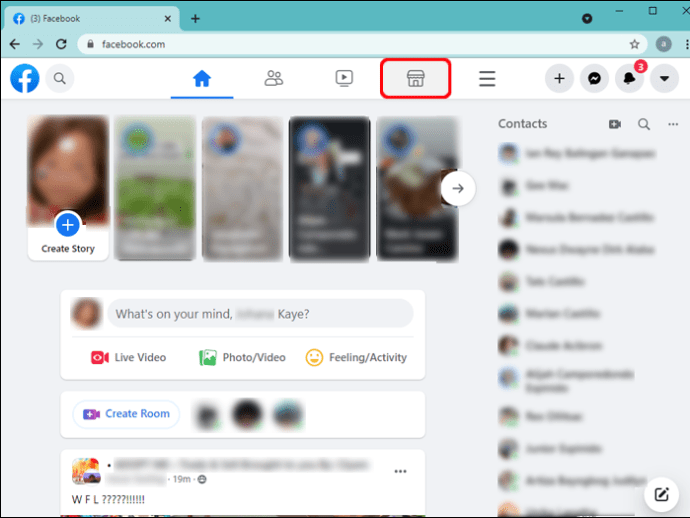
- 구매를 원하는 상품을 검색하세요.
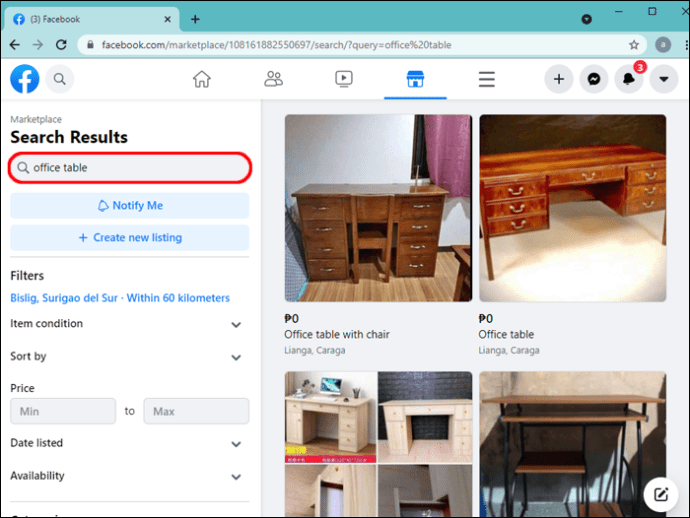
- '필터'에서 위치를 탭합니다.
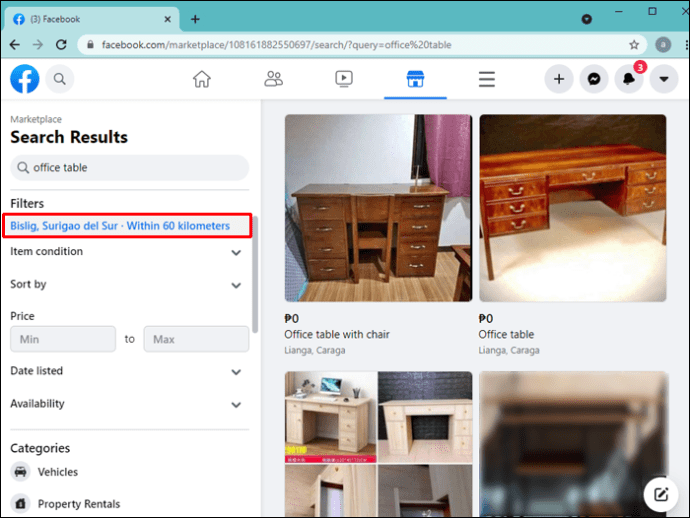
- 검색 반경을 사용자 정의하십시오. 사용 가능한 최소 반경은 0.6마일입니다.
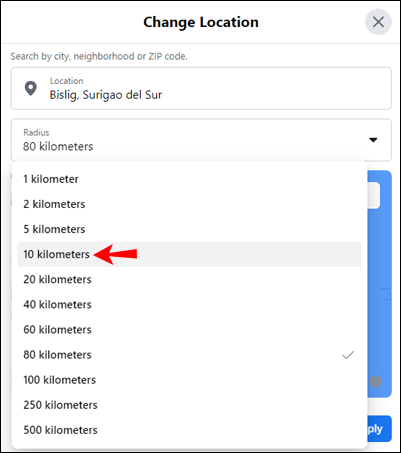
- '적용'을 탭합니다.
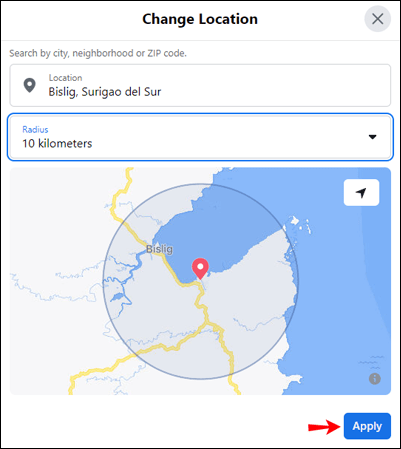
알고리즘은 선택한 반경의 항목과 검색 외부의 결과를 표시합니다.
필터를 맞춤설정하여 가장 가까운 목록을 먼저 볼 수도 있습니다.
- 브라우저를 열고 Facebook으로 이동합니다.
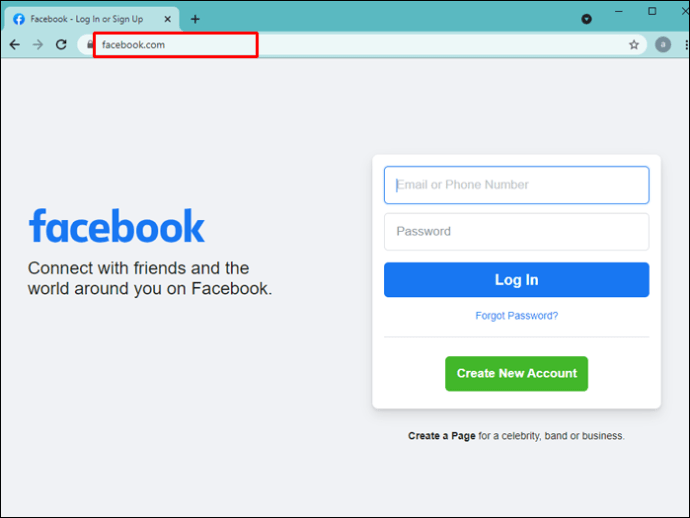
- 마켓플레이스로 이동합니다.
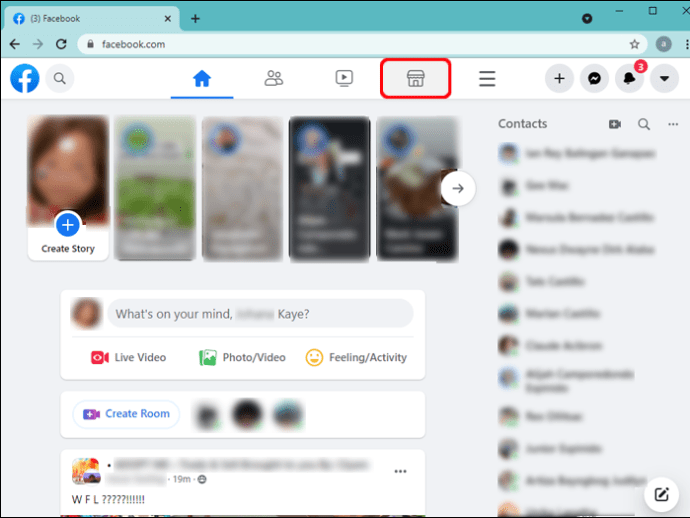
- 구매를 원하는 상품을 검색하세요.
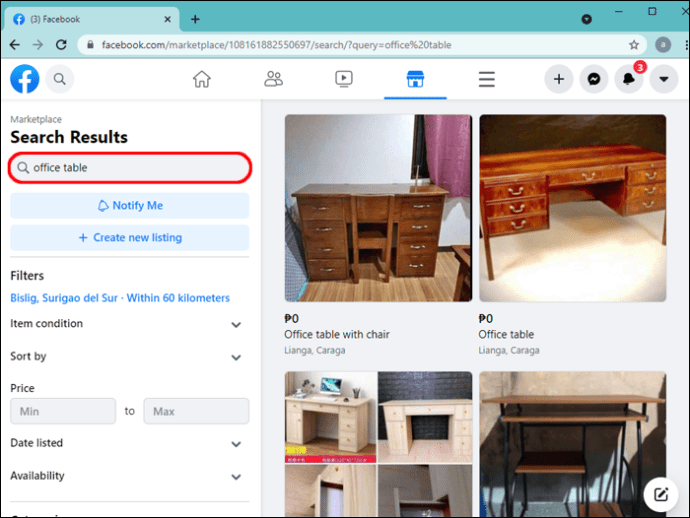
- 필터 섹션에서 "정렬 기준"을 탭합니다.
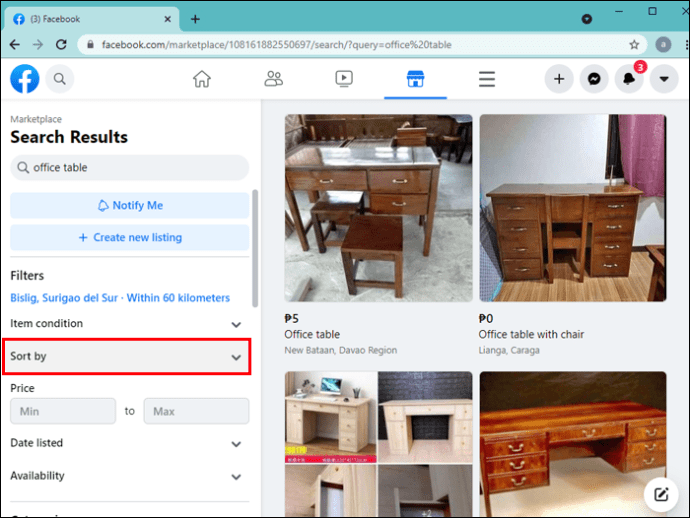
- "거리: 가장 가까운 것부터"를 탭하십시오.
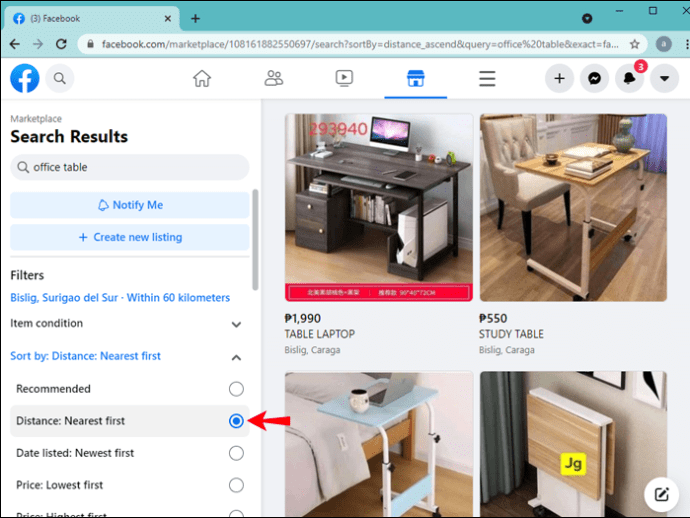
때때로 판매자가 현지 픽업을 제공하는 경우에도 "이 품목에 대한 배송 제안"을 표시한다는 점에 유의하는 것이 중요합니다. 일부 판매자에 따르면 Facebook은 때때로 이 옵션을 기본적으로 선택합니다. 그렇기 때문에 항상 제품 설명을 읽어야 합니다. 옵션인 경우 "현지 픽업"이 표시되어야 합니다.
또한 원하지 않는 항목을 숨겨서 검색을 필터링할 수 있습니다. 그렇게 하면 검색과 관련된 항목만 볼 수 있습니다. PC에서 Facebook을 사용할 때 항목을 숨기는 방법은 다음과 같습니다.
- 브라우저를 열고 Facebook으로 이동합니다.
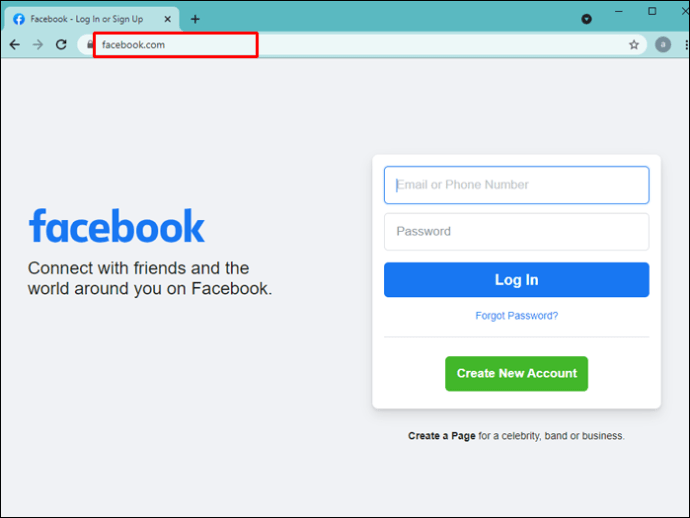
- 마켓플레이스를 엽니다.
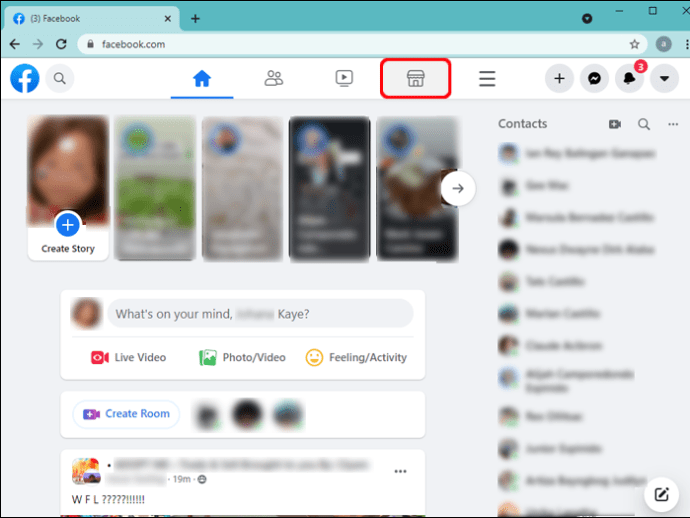
- 구매하려는 항목을 검색하고 엽니다.
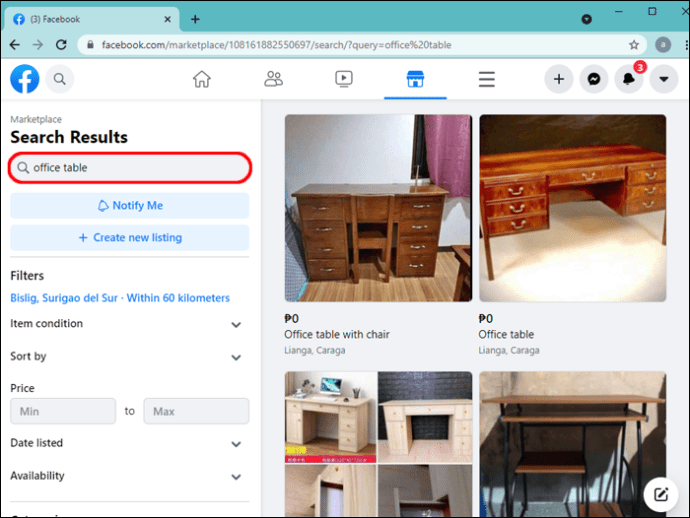
- 오른쪽 메뉴에서 점 세 개를 누릅니다.
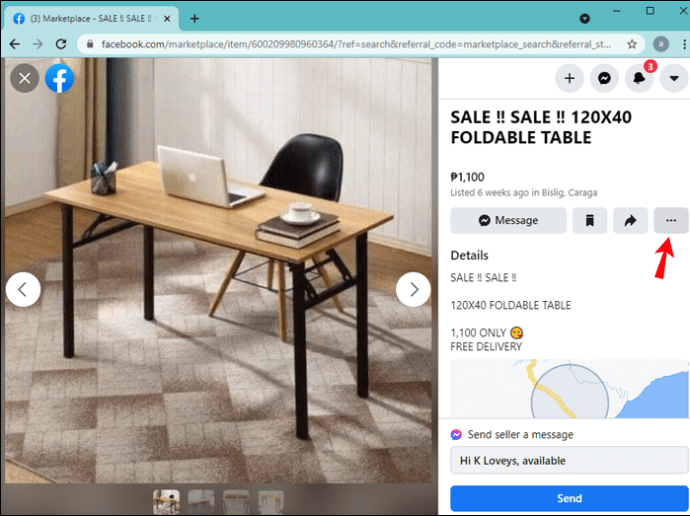
- '항목 숨기기'를 탭합니다.
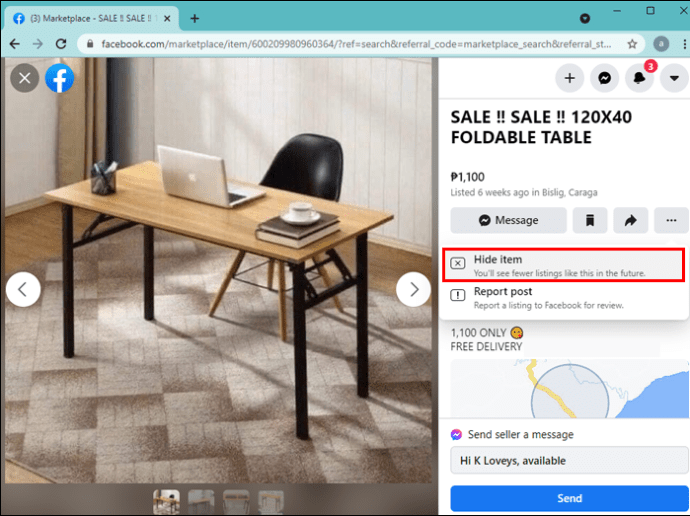
검색에 적합하지 않은 항목을 숨기면 검색 범위를 좁힐 수 있습니다. Facebook은 숨긴 항목과 유사한 항목을 표시하지 않습니다.
추가 FAQ
"Ship to You" 항목을 영구적으로 끄는 방법이 있습니까?
불행히도 "Ship to You" 항목을 영구적으로 끌 수는 없습니다. Facebook Marketplace에서 항목을 검색할 때마다 필터를 선택해야 합니다. 올바른 필터를 선택하더라도 "Ship to You" 항목이 표시될 수 있지만 그 수는 더 적습니다.
Facebook Marketplace에서 구매할 제품 선택
가상 마켓플레이스에서 구매할 때의 이점 중 하나는 원하지 않는 항목을 필터링할 수 있다는 것입니다. Facebook에서는 "배송" 카테고리를 완전히 끌 수 없지만 더 많은 지역 제품을 포함하도록 설정을 사용자 지정할 수 있습니다. 또한 관련 없는 항목을 숨겨서 검색을 구체화할 수 있습니다.
Facebook Marketplace를 사용해 본 적이 있습니까? 현지에서 쇼핑을 하시겠습니까? 아래 의견 섹션에서 알려주십시오.